Realistyczne malowanie w Procreate – jak uzyskać taki efekt?

Procreate to jedno z najpopularniejszych narzędzi do cyfrowego malowania, a dzięki zaawansowanym pędzlom i możliwości pracy na warstwach pozwala tworzyć hiperrealistyczne dzieła. W tym artykule pokażę Ci, jak uzyskać realistyczny efekt, wykorzystując do tego cyfrowe techniki.
1. Wybór odpowiedniego pędzla i ustawień
Podstawą realistycznego malowania w Procreate jest użycie odpowiednich pędzli. Może nie uwierzysz, ale powyższe jabłko powstało zaledwie przy użyciu 5 pędzli!:
- Peppermint – do narysowania szkicu,
- Technical Pen (pióro techniczne) – do stworzenia konturu,
- Tamar – do nadania realistycznego efektu i cieniowania,
- Hard brush (Twardy pędzel) - do pobrania próbek koloru z oryginalnego obrazu,
- Eagle hawk - do nadania tekstury
Ważne jest również dostosowanie czułości pędzla, siły nacisku czy stosowaniu cieni, co pozwoli na uzyskanie subtelnych detali.
2. Tworzenie szkicu
Zacznij od stworzenia szkicu, który będzie bazą dla obrazu. Najlepiej do tego nadaje się Peppermint lub Derwent. Zmiejsz krycie oryginalnego obrazu. Dodaj nową warstwę i zacznij szkicować.
3. Próbki kolorów
Użyj Hard brush, aby pobrać z oryginalnego obrazu próbki kolorów. Pamiętaj o każdym detalu oraz o cieniach i światłach na obrazku.
4. Tworzenie bazy
Na nowej warstwie dodaj kontur za pomocą Technical Pen i wpełnij całe obiekty odpowiednimi kolorami (jabłko, liść). Każdy obiekt twórz na osobnej warstwie, dzięki czemu łatwiej będzie dodawać cienie i światło.
5. Budowanie głębi za pomocą cieniowania
Przyjrzyj się rysunkowi i zobacz, gdzie wystepują cienie i światła, a następnie odpowiednim kolorem ciemniejszym lub jaśniejszym niż bazowy, zacznij je stopniowo nakładać przy użyciu pędzla Tamar.
Realizm w malowaniu to przede wszystkim gra światła i cienia. Aby uzyskać efekt trójwymiarowości:
- Dodawaj stopniowo cienie, używając miękkich przejść między kolorami (możesz użyć do tego Smudge),
- Nie zapominaj o odbiciach światła – jaśniejsze punkty dodają naturalnego efektu.
6. Tekstura i detale
Realistyczne tekstury to klucz do efektu prawdziwego obrazu. Możesz je uzyskać poprzez:
- Dodanie warstwy z drobnymi detalami, np. plamki, porowatość powierzchni,
- Stosowanie pędzli teksturalnych, np. do oddania delikatnej skórki jabłka,
- Dopasowanie ostrości i rozmycia, aby stworzyć efekt głębi.
7. Ostateczne poprawki i wykończenie
Na koniec dopracuj kontrasty i dodaj ewentualne refleksy świetlne. Dodaj również cień na dole jabłka, aby uzyskać jeszcze bardzie realistyczny efekt.
Malowanie realistycznych obiektów w Procreate to proces, który wymaga cierpliwości, ale efekty mogą być zachwycające. Mam nadzieję, że te wskazówki pomogą Ci stworzyć własne dzieło sztuki!
A jeśli nie masz jeszcze doświadczenia w pracy z tym programem, to obserwuj mój profil, bo niedługo ukaże się kurs dla początkujących w Procreate :)

Witaj na moim blogu
Moją pasją jest Grafika. Od zawsze interesowało mnie rysowanie i technologia i teraz mogę to połączyć projektując cyfrowo grafiki.
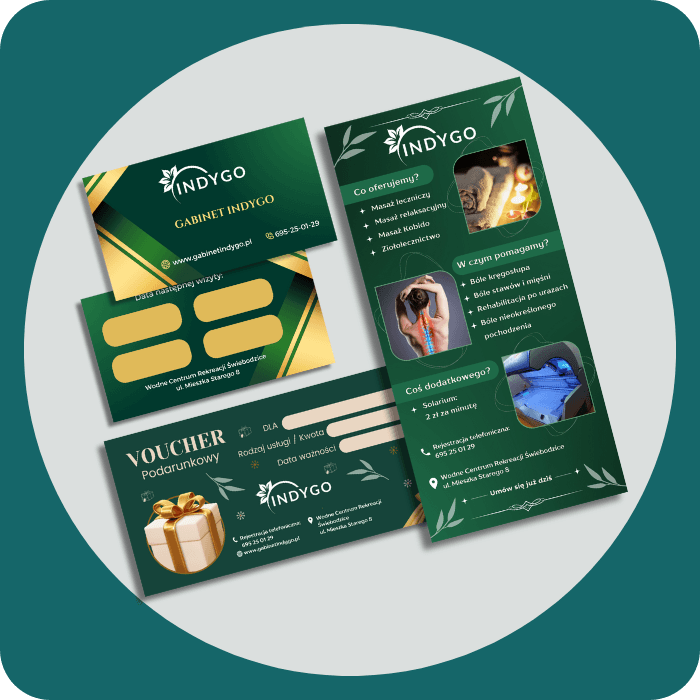
Projektuję Logo i materiały marketinfowe
Tworzę spójny i unikalny Wizerunek Marki, który wyróżnia Twoją firmę na tle konkurencji i buduje zaufanie klientów.
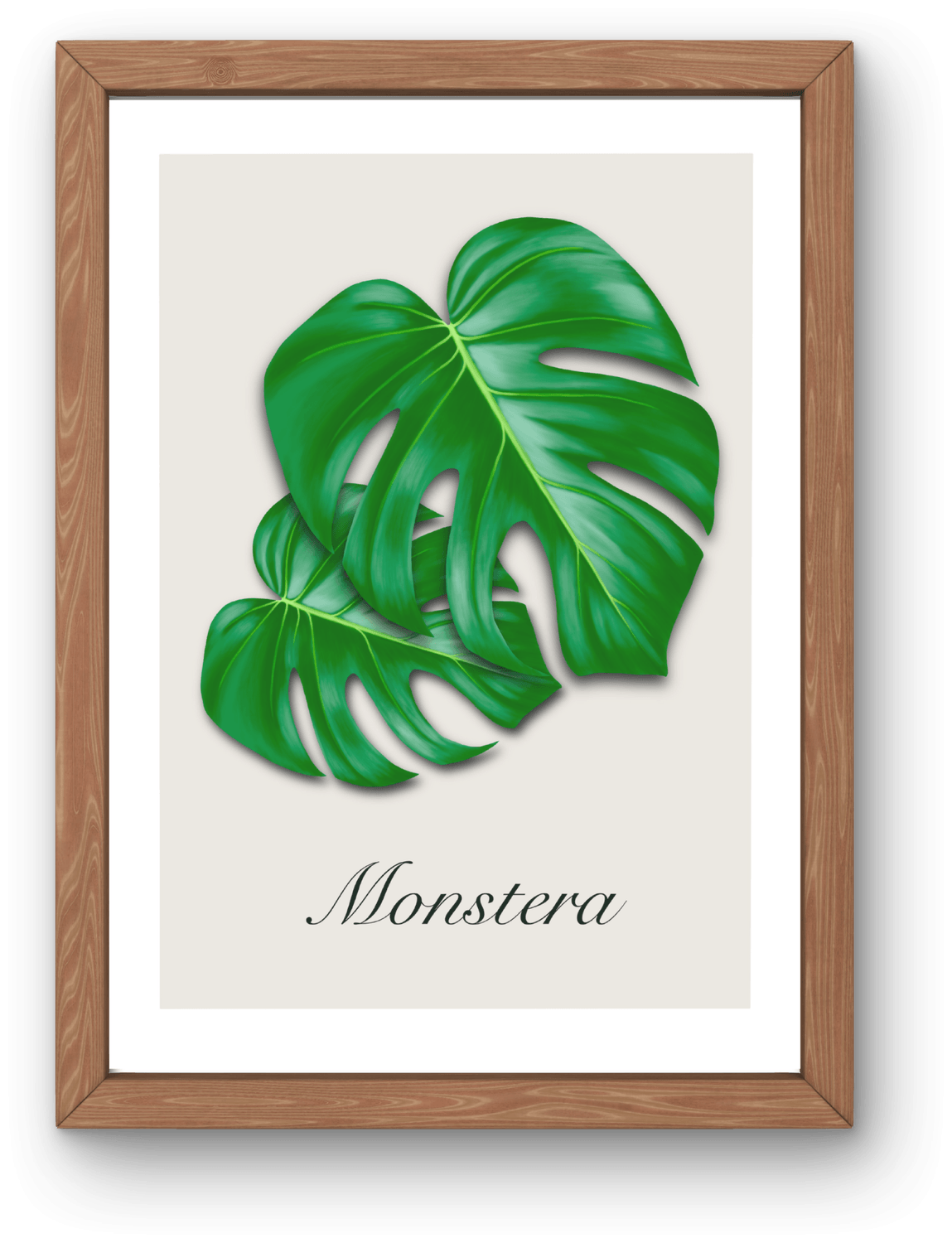
Tworzę grafiki
Tworzę grafiki, które udekorują Twoją firmę, odmienią Twoje Social Media lub nadadzą charakter Twoim gadżetom reklamowym

Copyright © 2024 | DesignStudioGrafiki.pl